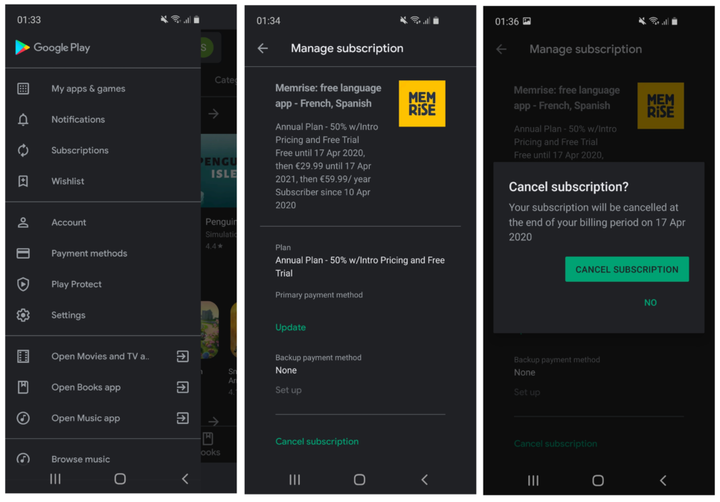Как отменить подписку в магазине Google Play
Подписки на приложения стали намного более распространенными в последние годы, и многие приложения Google Play также предлагают бесплатные пробные версии. Но если вы больше не пользуетесь подпиской или вас не впечатлило то, что она предлагала, вы можете отменить ее в любой момент. Не знаете, как это сделать в самом приложении? Вместо этого вы можете зайти в Google Play. Вот как отменить подписку в Play Store.
Как приостановить подписку в Google Play Store
Первое, что вам нужно знать, это то, что отмена – не единственный доступный вариант. Если у вас мало денег, в некоторых случаях вы можете приостановить платеж на месяц и продолжить подписку на следующий. Только некоторые приложения предлагают это, но стоит проверить, есть ли они. Вот как это сделать:
- Откройте Google Play на своем телефоне или планшете Android.
- Проверьте, в какую учетную запись в настоящее время выполнен вход, если вы используете несколько устройств или делитесь им с членами семьи.
- Нажмите кнопку меню в верхнем левом углу (три строки), а затем «Подписки».
- Выберите подписку, которую вы хотите приостановить.
- Нажмите ” Управление”. Если приложение предлагает эту опцию, вы увидите Приостановить платежи. Нажмите на это.
- Если вы сможете выбрать период времени, на который хотите сделать паузу. Все, что остается сделать после, – это нажать «Подтвердить».
Однако мы должны отметить, что ваши подписки будут приостановлены в конце вашего текущего расчетного периода.
Как отменить подписку в Google Play Store
Не удовлетворены тем, что предлагала ваша подписка? Тогда пора отменить. Для этого выполните следующие действия:
- Откройте приложение Google Play Store и убедитесь, что вы вошли в нужную учетную запись.
- Нажмите кнопку меню в верхнем левом углу, затем перейдите в Подписки.
- Найдите подписку, которую хотите отменить, и выберите ее.
- Коснитесь Отменить подписку и следуйте инструкциям на экране.
- Вас могут попросить указать причину отмены. Выберите один из вариантов и нажмите «Продолжить», а затем – «Отменить подписку».
Не беспокойтесь о потере части вашей подписки – вы все равно сможете использовать приложение в течение периода времени, за который вы уже заплатили, или до конца бесплатного пробного периода. То же самое относится к годовой подписке. Если вы зарегистрировались, например, в марте, а вскоре отменили подписку, вы все равно сможете использовать приложение до марта 2021 года. После этого оно не будет автоматически продлеваться.
А как насчет возврата? Возврат средств за подписку немного сложнее, чем возврат средств за покупку приложения. Как правило, вы можете получить возмещение в течение 48 часов после подписки. Однако вы получите деньги только за месяц, который вы отменили. Вам также может потребоваться связаться с разработчиком приложения напрямую, в зависимости от службы подписки.
Как перезапустить подписку в Google Play Store
Иногда вам нужно приостановить или отменить подписки, потому что они неудобны или вы слишком заняты, чтобы ими воспользоваться. Хорошая новость в том, что их можно перезапустить. Итак, если вы недавно купили новый Fitbit и хотите, например, перезапустить подписку Fitbit Premium, вот как это сделать:
- Еще раз откройте приложение Play Store и перейдите в меню.
- Нажмите Подписки.
- Если вы недавно отменили подписку или приостановили ее, она появится в списке. Нажмите на это.
- Выберите «Управление», а затем «Возобновить». Ваша подписка будет немедленно повторно активирована.
Это наше руководство о том, как отменить подписку в Play Store. Если у вас есть другие вопросы или проблемы с Google Play, ознакомьтесь с другими нашими руководствами ниже.
Источник записи: https://www.androidauthority.com